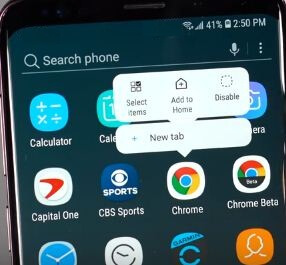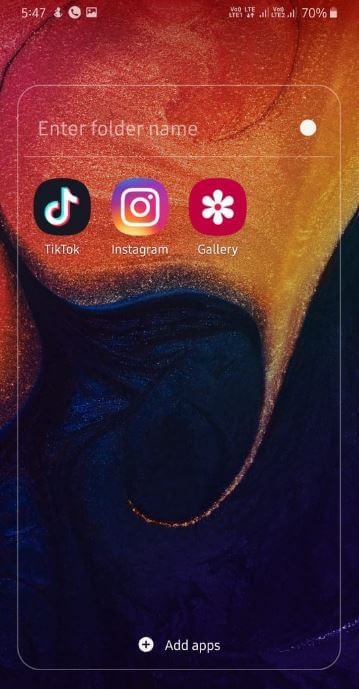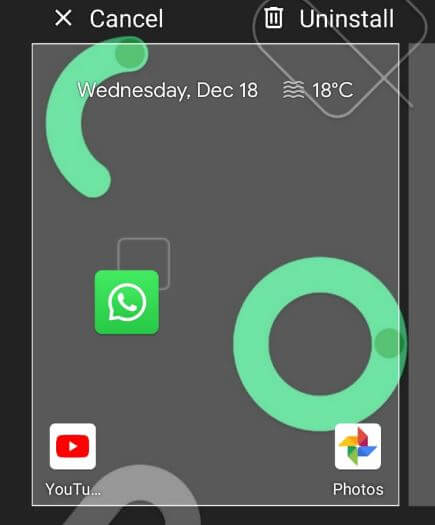Samsung Galaxy S10, S10 Plus ve S10e'de Klasör Nasıl Oluşturulur
Sen istiyor musun bir uygulama klasörü oluştur Samsung Galaxy S10, S10 Plus ve S10e'de?Samsung Galaxy S10'da nasıl klasör oluşturulacağı aşağıda açıklanmıştır. Samsung S10'unuzun uygulama çekmecesinde veya ana ekranında klasörler oluşturabilirsiniz. Bu yeni uygulama klasörünü kullanarak, Sosyal medya, Oyunlar, Finans, Teknoloji vb. Gibi belirli kategorilerle ilgili uygulamaları hızlı bir şekilde bulabilirsiniz.
Galaxy'de ana ekranda klasörler oluşturabilirsinizUygulamalara hızlı erişim için S10 ve S10 plus. Ayrıca, Samsung S10'unuzda istediğiniz zaman klasörü yeniden adlandırın. Samsung Galaxy S10, S10 Plus ve S10e cihazlarınızda ana ekrana klasörler eklemek için aşağıda verilen adım adım süreci izleyin.
- Galaxy S10'da akıllı kilit nasıl kullanılır
- Galaxy Note 10 ve Note 10 Plus One UI 2.0'da tam ekran hareketleri nasıl etkinleştirilir
- Galaxy S10 ve S10 Plus'ta uygulamalar nasıl kilitlenir
- Galaxy S10 Plus'ta uygulamalar nasıl gizlenir
Galaxy S10 Plus, S10 ve S10e'de Klasör Oluşturma

Aşağıda verilen ayarları kullanarak Samsung Galaxy S10, S10 Plus ve S10e'de ana ekrana klasör ekleyebilirsiniz.
1st Yol: Uygulamalar İçin Hızlıca Klasör Oluşturun
Aşama 1: Uygulamaya ana ekrandan uzun basın ve başka bir uygulamaya sürükleyin bir klasör yapmak istiyorsun.
Şimdi yeni klasör oluşturuldu.
Adım 2: Üzerine dokunun Klasör adını girin ve adı girin ve üzerine dokunun Bitti.
Aşama 3: Üzerine dokunun Beyaz noktalar klasör rengini özelleştirmek için.
4. Adım: Klasör rengini ayarlayın ve Bitti üzerine dokunun.
Klasöre Uygulama Ekleme
1. Adım: Klasörü açın sen yarattın.
Adım 2: Üzerine dokunun Uygulama ekle.
Aşama 3: Uygulamaları seçin listeden ve üzerine dokunun Ekle sağ altta.
Ayrıca, uygulamayı bir klasörden kaldırın veya klasörü Samsung Galaxy S10'unuzdaki ve diğer cihazlardaki ana ekranınızdan kaldırın.
2nd Yol: Samsung Galaxy'de Uygulama Klasörü Oluşturun
Aşama 1: Ekranın altından yukarı kaydırın. uygulama çekmecesine eriş Galaxy S10, S10 plus ve S10e'de.
Adım 2: Uzun basın uygulaması listeden.
Burada, galaksi S10 cihazlarında öğeleri seçebilir, eve ekleyebilir, uygulama bilgilerini kaldırabilir ve uygulamayı devre dışı bırakabilirsiniz.
Aşama 3: Dokunmak eşyaları seç.
4. Adım: Uygulamaları seçin uygulama çekmecesinden Galaxy S10 plus, S10 ve S10e'de uygulama klasörü oluşturmak istiyorsunuz.
Adım 5: Dokunmak Klasör oluşturun.
6. Adım: Giriş klasör ismi ayarlamak istiyorsun.
Artık favori uygulamalarınıza hızlı bir şekilde erişebilirsinizSamsung Galaxy S10, S10 Plus ve S10e cihazlarınızdaki grup klasöründen. Ayrıca, Samsung galaksinizde klasör adına dokunmak istediğinizde klasörü istediğiniz zaman yeniden adlandırın.
Galaxy S10, S10 Plus ve S10e'de Ana Ekrana Uygulama Ekleme
Uygulamayı Samsung Galaxy cihazlarınızdaki ana ekrana eklemek oldukça kolaydır.
Uygulama çekmecesini açın> uygulamaya uzun basın ve ana ekrana sürükleyin
Ayrıca, Samsung S10 cihazlarınızdaki ana ekrana yeni uygulama eklemek için aşağıda verilen ayarları kullanın.
Uygulama çekmecesini açın> Uzun basma uygulaması> Ana ekrana ekle
Üçüncü taraf başlatıcıyı kullanarak uygulama simgelerini klasörler halinde düzenleyebilir ve ayrıca ana ekran ayarlarını kullanarak uygulamaları gizleyebilirsiniz.
Galaxy S10, S10 Plus ve S10e'deki Uygulamaları Gizle
Aşağıda verilen ayarları kullanarak Samsung Galaxy S10 ve S10 plus'daki uygulamaları gizleyebilirsiniz.
S10 ana ekranınızdaki boş alana uzun basın> Ana ekran ayarları> uygulamaları gizle> Uygulamaları seçin> Uygula
Ve hepsi bu.Umarım bu küçük ipucu Galaxy S10 plus, S10 ve S10e'de bir klasör oluşturmak için yararlıdır. Herhangi bir sorununuz varsa, aşağıdaki yorum kutusunda bize bildirin. En son güncellemeler için bizimle kalın ve bağlantı kurun.